

Мы уже знакомы с рендером, но теперь рассмотрим его чуть подробнее.
Рендеринг — процесс получения 2D изображения по 3D модели.
Чтобы получить качественное изображение, надо правильно настроить рендер.
Настройка рендера находится в окне Properties(Параметры), в правой части экрана, во вкладке Render(визуализация)
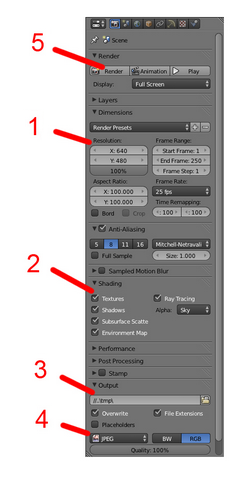
1 — Resolution(разрешение). Параметры X и Y позволяют задать размеры будущей картинки. Возьмем, например, 640х480. Он не слишком мал(будут видны детали) и не слишком велик(рендер не займет много времени, а изображение не будет много весить.)
2 — Для того, чтобы при рендере отображались текстуры и тени важно, чтобы были включены параметры Textures(для текстуры), Shadows и Ray Tracing(для теней). По умолчанию они включены. Оставим все как есть.
3 — Путь, куда будет сохраняться видео-файл. Мы сохраняем картинку, поэтому нам не требуется задавть путь здесь.
4 — Тип файла.Нажмем на эту кнопку и увидим список форматов, в которые можно сохранить рендер. JPEG - самый распространенный и универсальный формат для изображений. Оставим его.
5 — Кнопка «Render» запускает визуализацию сцены. Равносильна нажатию F12. Нажмем на эту кнопку.
Нажав на кнопку "Render" или F12, увидим уже знакомое нам окно, в котором постепенно появляется нужная нам картинка. Когда рендеринг закончился(картинка полностью появилась), нажмем F3, чтобы сохранить картинку.
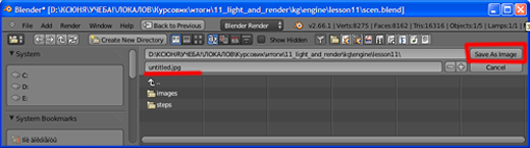
В появившемся окне выберем нужную директорию, введем имя файла, например "render1.jpeg", и нажмем кнопку Save image (сохранить изображение).
Готово! Мы сохранили изображение с нужными нам настройками в нужной директории.